Урок 27
Алгоритмы с ветвлениями
Практическая работа №16
«Создаем презентацию с гиперссылками»
Содержание урока
Компьютерный практикум. Ресурсы ЕК ЦОР. Задания 1 - 2
Компьютерный практикум. Ресурсы ЕК ЦОР. Задания 3 - 4
Компьютерный практикум. Ресурсы ЕК ЦОР. Задание 5
Компьютерный практикум. Работа 16 «Создаём презентацию с гиперссылками». Задание 1 (ОС Виндовс)
Компьютерный практикум. Работа 16 «Создаём презентацию с гиперссылками». Задание 1 (ОС Линукс)
Компьютерный практикум. Работа 16 «Создаём презентацию с гиперссылками». Задание 2
Компьютерный практикум
Работа 16 «Создаём презентацию с гиперссылками»
Задание 1 (ОС Линукс)
 |
Задание 1. Времена года |
1. Запустите программу OpenOffice.org Impress. Создайте пустую презентацию.
2. На панели задач (устанавливается командой Вид — Панель задач) на вкладке Макеты щелчком выберите макет Только заголовок. В поле для заголовка слайда введите текст «Времена года».
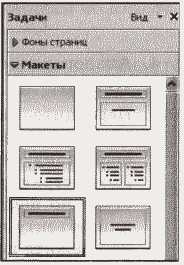
3. С помощью инструмента Галерея текстовых эффектов создайте четыре красочные надписи «Зима», «Весна», «Лето», «Осень».

Добавьте в презентацию новый слайд, выбрав пункт Слайд в меню Вставка. Для нового слайда выберите макет Заголовок, картинка коллекции, текст. Озаглавьте слайд «Зима». В текстовое поле введите любое известное вам четверостишие о зиме, в графическом поле разместите подходящий рисунок из папки Времена года, вложенной в папку Заготовки. Если компьютер подключен к Интернету, используйте эту возможность для поиска соответствующего изображения.
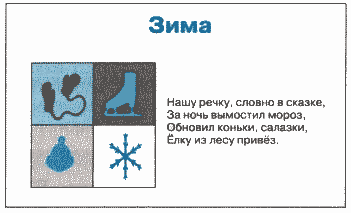
4. Аналогичным образом создайте слайды «Весна», «Лето» и «Осень».
5. Перейдите на первый слайд. Необходимо связать надпись «Зима» с соответствующим слайдом, иначе говоря, создать гиперссылку. Выделите надпись «Зима» и выполните команду Демонстрация — Действие по щелчку мыши. На вкладке Действие по щелчку мыши выберите пункт Перейти к странице или объекту и нажмите кнопку ОК. В раскрывающемся списке укажите цель Страница 2 и нажмите кнопку ОК.
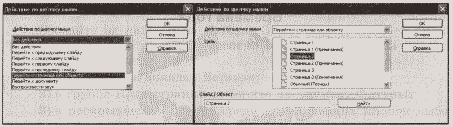
6. Аналогичным образом свяжите надписи «Весна», «Лето», «Осень» с соответствующими слайдами.
7. Создайте на каждом из слайдов Зима, Весна, Лето и Осень надпись-гиперссылку В начало, обеспечивающую переход на первый слайд.
8. Запустите презентацию, нажав на клавишу F5. Просмотрите слайды презентации с использованием гиперссылок.
9. Сохраните работу в личной папке под именем Времена года.


